今天給大家帶來自定義電腦文件夾圖標的方法。怎樣自定義電腦文件夾圖標?,讓您輕鬆解決問題。
windows默認的文件夾圖標為黃色樣式,但支持用戶自定義圖標樣式,可以根據文件夾內容設置喜歡的圖標,既有趣,又非常方便對文件夾的分類與檢索。下麵介紹如何進行操作。具體方法如下:
1windows支持.ico、.dll等格式的文件作為自定義的文件夾圖標。最常見的格式為.ico,可以從網上下載喜歡的.ico格式文件,作為文件夾圖標備選文件
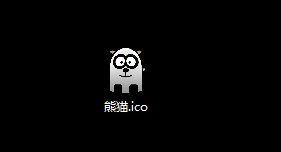 2
2
在想要修改圖標的文件夾上點擊右鍵,彈出的菜單中點擊“屬性”選項
 3
3
彈出的屬性對話框中一共有五個並排的標簽頁,點擊最右邊的“自定義”標簽
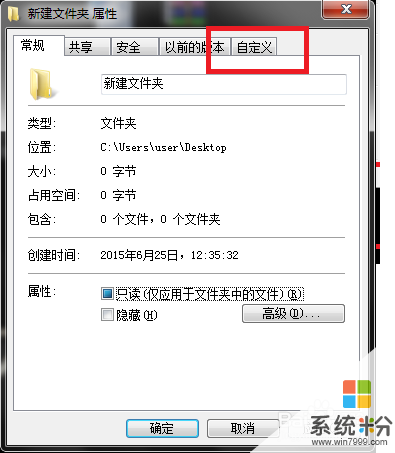 4
4
可以看到,“自定義”標簽頁中最下部為文件夾圖標設置區域。點擊“更改圖標”按鈕
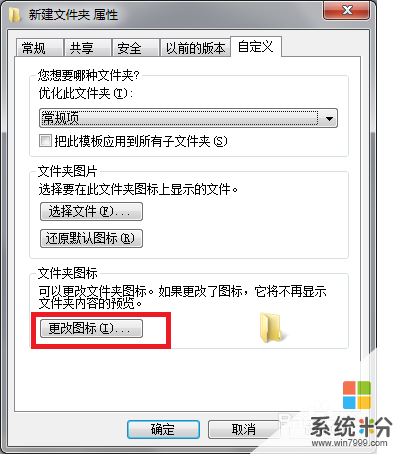 5
5
彈出圖標選擇對話框,下部展示了windows係統自帶的可供修改的一些圖標,我們忽略這些圖標,點擊上方右側的“瀏覽”按鈕
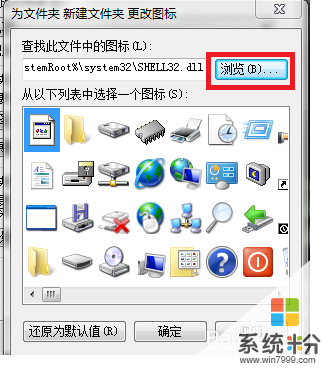 6
6
找到自己下載的.ico文件路徑,選擇想要的圖標後,點擊下方的“打開”按鈕
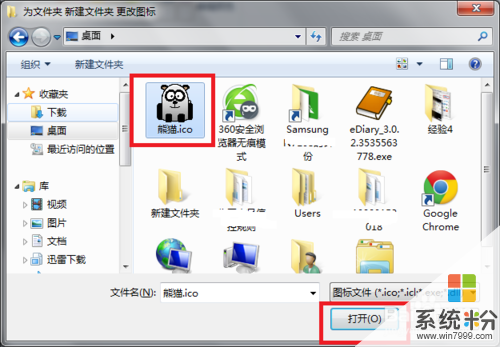 7
7
自定義的.ico文件展示在待選擇的圖標區域。選擇該圖標,點擊“確定”按鈕
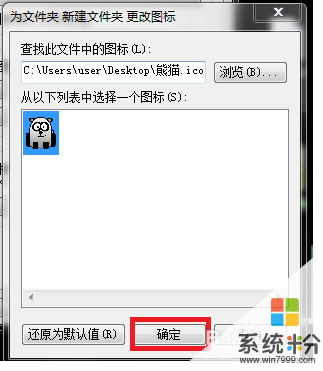 8
8
返回至文件夾屬性對話框。可以看到,下方的文件夾圖標區域中,文件夾圖標已經展示了自定義.ico文件的預覽。點擊“應用”
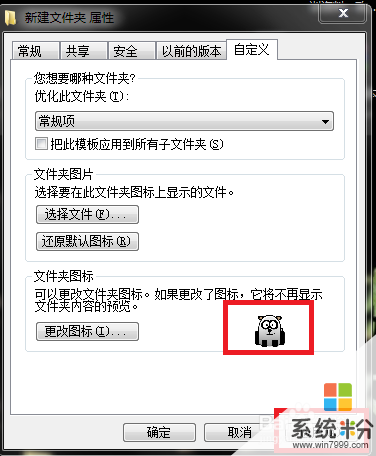 9
9
可以看到,文件夾之前黃色的默認圖標已經變成自己選擇的圖片了。修改成功
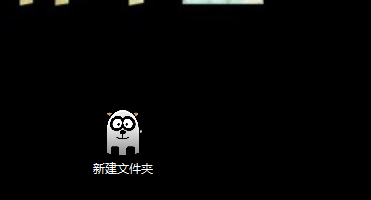
以上就是自定義電腦文件夾圖標的方法。怎樣自定義電腦文件夾圖標?教程,希望本文中能幫您解決問題。
電腦軟件相關教程